V zadnjih dneh sem vzel sok virtualizacija z uporabo Virtualbox, ker izvajam programsko opremo neposredno v navideznih strojih, ki se kasneje prenesejo v končne strežnike ali razvojna okolja, vse to s ciljem ponuditi rešitve, ki jih je preprosto treba uvoziti v Virtualbox, da jih lahko takoj uporabite. To je res koncept, iz katerega ljudje Linux na ključOsebno se seznanjam s tem načinom distribucije stvari in mislim, da se zdi precej učinkovit.
Med toliko uvoza in izvoza navideznih strojev sem imel težave z enim od gostujočih računalnikov in to je to ni dovolil uvoza datoteke .ova v Virtualbox, nekaj precej radovednega, ker isto .ova bi lahko uvozili v drug računalnik z isto različico. Še vedno ne vem izvora težave, če pa najdem rešitev, da bi lahko brez težav uporabil zadevno .ova, so koraki preprosti in jih bom delil spodaj.
Rešitev težave z Ne morem uvoziti datoteke ova v Virtualbox
To moram pojasniti ta metoda ne dovoljuje uvoza poškodovanih datotek Ova, torej v primeru, da vaš virtualbox ne dovoli uvoza, ker datoteka ni popolna ali če imate težavo s kopiranjem, ta metoda zato ne bo delovala poskrbite, da datoteka .ova deluje pravilno.
Če pri uvozu navidezne naprave v virtualbox dobite sporočilo o napaki, kot je tisto na naslednji sliki, bo zadevna metoda verjetno rešila vašo težavo
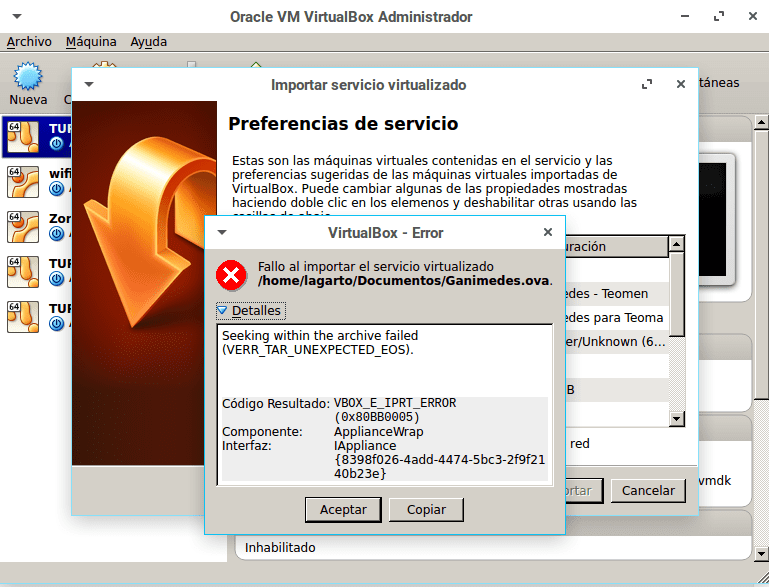
Prvo, kar moramo storiti, je odpreti terminal v imeniku, v katerem se nahaja izvirna datoteka .ova, nato pa izvedemo naslednji ukaz za odpakiranje datoteke .ova na želeno mesto.
tar xvf miova.ova -C /home/tudirectorio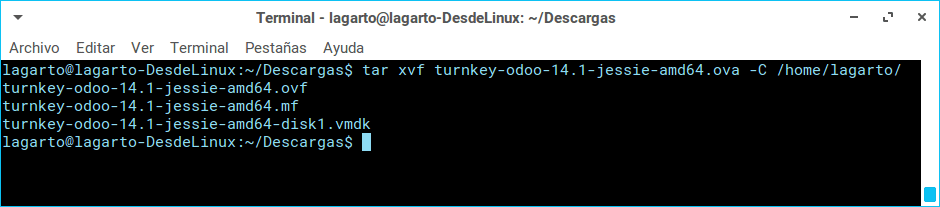
Ta ukaz izvleče tri datoteke, ki jih vsebuje jajčna celica: .vmdk, .ovf in .mf, datoteka, ki nas zanima, je VMDK (.vmdk) (Disk navideznega računalnika), ki vsebuje informacije o disku, ki so prisotne v vaši navidezni napravi.
Naslednja stvar, ki jo moramo storiti, je, da gremo na virtualbox in ustvarimo nov navidezni stroj z enako konfiguracijo kot izvirnik, to je z enako arhitekturo in operacijskim sistemom, poleg tega pa dodamo še količino RAM-a, ki ga želimo uporabiti, uporabiti moramo obstoječo datoteko navideznega trdega diska in izbrati .vmdk, ki smo ga uvozili v prejšnjem koraku.
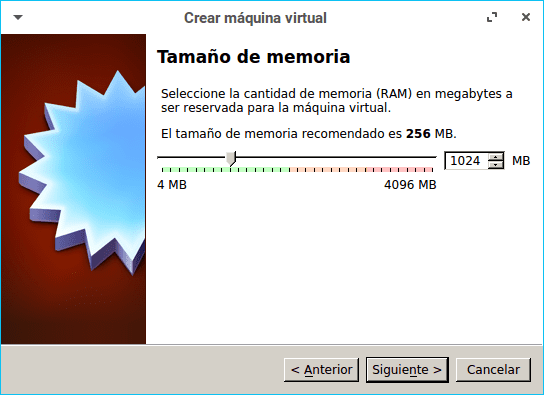
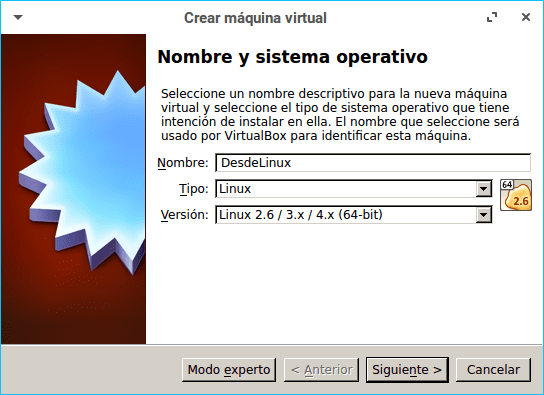
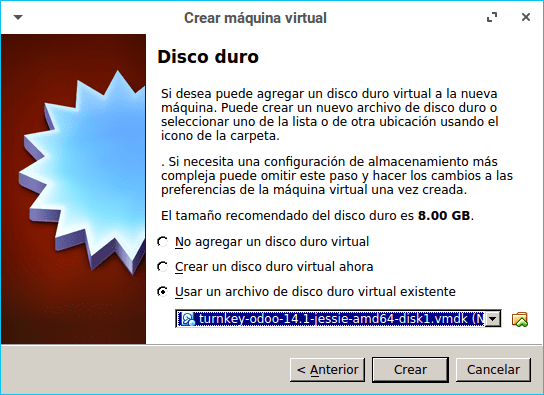
Končno ustvarimo navidezni stroj in lahko virtualizirano okolje zaženemo brez težav.
Ta ukaz ne naredi ničesar, ali ne vem, če delam narobe, pomaga